WinXP系统我的电脑文件夹选项不见了怎么找回
编辑:chenbx123 来源:U大侠 时间:2018-06-05
WinXP系统电脑文件夹选项不见了怎么办?在XP系统我的电脑窗口中,有一个文件夹选项,有时候设置隐藏文件夹的时候就会用到,但是最近有用户发现,这个文件夹选项不见了,这是怎么回事?本文就给各位介绍找回XP系统文件夹选项的方法。
解决办法:
1.首先,咱们单击打开开始菜单,然后选择其中的运行,这样就可以打开winXP系统中的运行窗口了,如果觉得这样麻烦的话,也可以直接按下键盘上的win+r快捷键打开电脑的运行窗口,接下来,咱们在运行窗口中输入gpedit.msc并单击回车,这样就可以打开winXP系统的组策略编辑器窗口了。
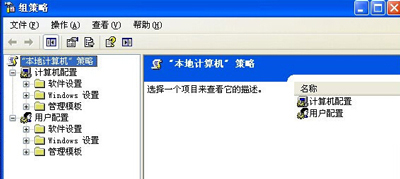
2.在打开的组策略编辑器窗口中,咱们依次点击展开左侧菜单中的“本地计算机策略”→“用户配置”→“管理模板”→“Windows组件”→“Windows资源管理器”,然后在右侧窗口中找到“从“工具”菜单删除“文件夹选项”菜单。
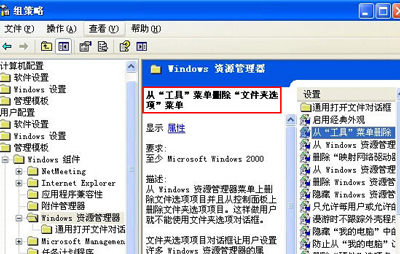
3.咱们双击打开这个选项,然后在打开的编辑窗口中,将默认的配置修改为“未配置”,最后点击确定保存就可以了。
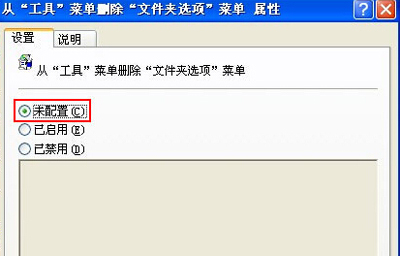
其他XP系统相关问题:
更多精彩内容,请关注U大侠官网或者关注U大侠官方微信公众号(搜索“U大侠”,或者扫描下方二维码即可)。

U大侠微信公众号
有问题的小伙伴们也可以加入U大侠官方Q群(129073998),U大侠以及众多电脑大神将为大家一一解答。
分享:






